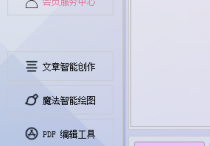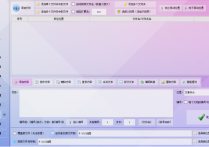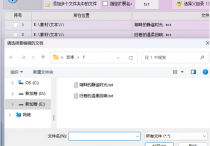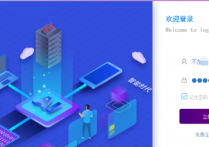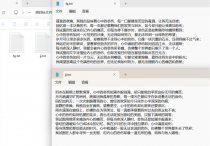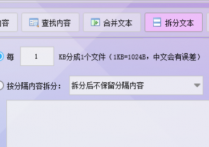告别手动修改文档,使用办公软件快速替换txt文档中的第一行和最后一行内容另存至指定路径,提高工作效率的方法
在文档处理工作中,频繁修改TXT文件的首行和末尾行是许多办公人员面临的痛点。传统手动操作不仅效率低下,还容易出错。首助编辑高手软件针对这一需求,开发了智能批量处理功能,下面随小编一起来试试。
1.导入文本文件:打开软件,进入文本批量操作板块中,点击“添加文件”或“添加单个文件夹中的文件”功能,从弹出的文件夹中选择需要编辑的多个 TXT 文本文档,支持一次性导入多个文件,为了测试方便,只导入了一个。
2.选择多个内容修改功能:在功能栏中选择“修改内容”功能,并进一步切换到“多个内容修改”选项。
3.设置原内容:在第一个输入框中,输入要替换的第一行内容,换行后输入要替换的最后一行内容。
4.输入新内容:在第二个输入框中,依次输入对应的新文本内容。第一行对应的新内容输入在第一行,最后一行对应的新内容输入在最后一行。
5.选择保存位置:根据需求选择合适的保存选项。可以选择覆盖原文件,或者将修改后的文件保存到指定的新路径。为确保原始文档安全,建议将新文件保存到新的指定路径。
6.开始修改内容:确认选择好一系列相关的选项之后,单击右下角的批量修改内容按钮
7.查看和对比:提示完成之后,打开查看,可以看到处理的新文档会保存在新文件夹中,双击文档查看,可以看到其中第一行和最后一行均已被修改,也可以打开原文档进行对比,结果一目了然,说明修改成功。